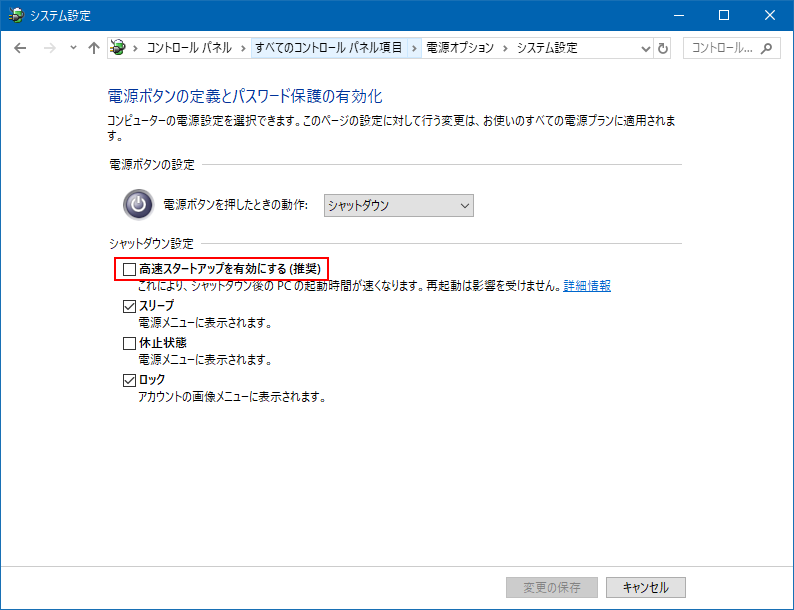2018年06月29日
Windows8から搭載された「高速スタートアップ」という機能ですが、字面だけ見れば起動が速くなる素敵な機能の様に見えますが、その実態は休止状態に近い機能のようです。
つまり、普通に「シャットダウン」を行っても完全にWindowsの機能が停止している訳では無いのです。
その証拠がタスクマネージャー(Ctrl+Shift+Escキーで起動できます)で見ることができる「稼働時間」です。
Windowsがどれだけ連続して稼働していたかの時間になります。
「:」で区切られた数字が見られますが、左から順に「日」「時間」「分」「秒」となります。
今さっき電源を入れたばかりなのに「日」の値が2桁3桁、場合によって4桁になっている場合があります。
つまりそれだけの時間、Windowsが動きっぱなしと言うことです。

スリープや休止が現在のWindowsの状態を保持したままというのはご存知だとは思いますが、高速スタートアップも似た様なことをしているのです。
古くからWindowsを使用している方は体験していると思いますが、Windowsを電源を切らないでずっと使い続けるとどんどん不安定になっていきます。
最新のWindows10でも同様です。(もっとも不安定になるまでの時間がずっと長いですが)
私が見た中で長時間使い続ける内に不安定になる1番多い物は「無線LAN」でした。
突然ネットにつながらなくなる症状です。
他にもUSB機器を含めてハードウェアがらみが多い様な気がします。
解決方法は単純です。長時間使い続ける内に不安定になるので、一度完全にWindowsを終了させればいいのです。
その方法は
(1)スタートボタン→電源(丸に縦棒のマーク)→Shiftキーを押しながら「シャットダウン」をクリック。
で、完全に終了できます。
また、「再起動」も有効ですが、普通に「シャットダウン」して電源を入れるのでは無く、
(2)スタートボタン→電源(丸に縦棒のマーク)→「再起動」をクリック
でも、完全に終了できます。(ただ、再起動なのでもう一度立ちあがってきます。)
(Windows Updateの種類によっては再起動が行われる場合もあります。)
(1)も(2)も手動なので面倒な所がありますし、PCの操作に自信が無い方にこれを毎回やれというのは酷な感じもします。
ですのでいっそのこと
(3)「高速スタートアップ」の機能を停止する。
のが一番いいのではないかと思います。
この機能を停止すれば、普通の「シャットダウン」で完全に終了してくれます。
正直な所、「高速スタートアップ」は恩恵よりもデメリットの方が大きいと思っています。
HDDでなくSSDを使用している場合はなおさら起動速度のことは気にしなくていいと思います。
「高速スタートアップ」を無効にする設定はこちらを参考にしてください。
ただし、Windows10の大きいアップデートが行われると元に戻る場合がありますので、その際は再度確認してください。